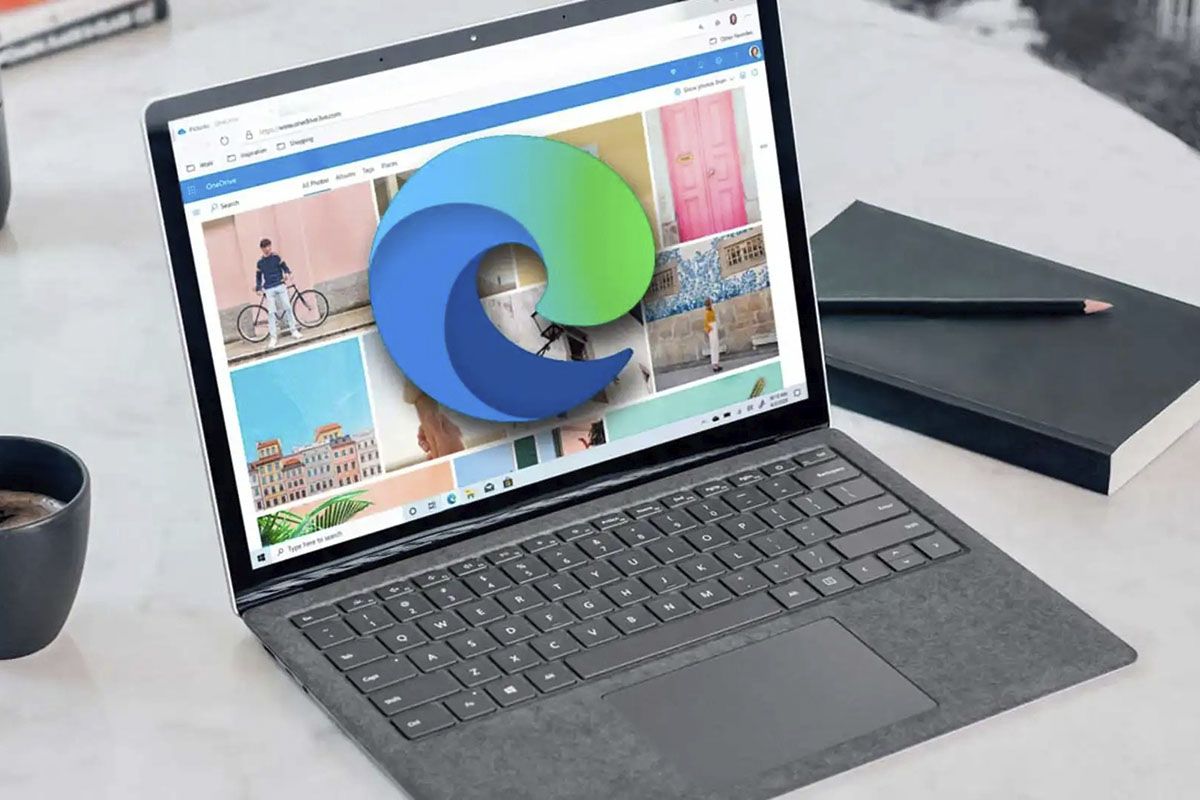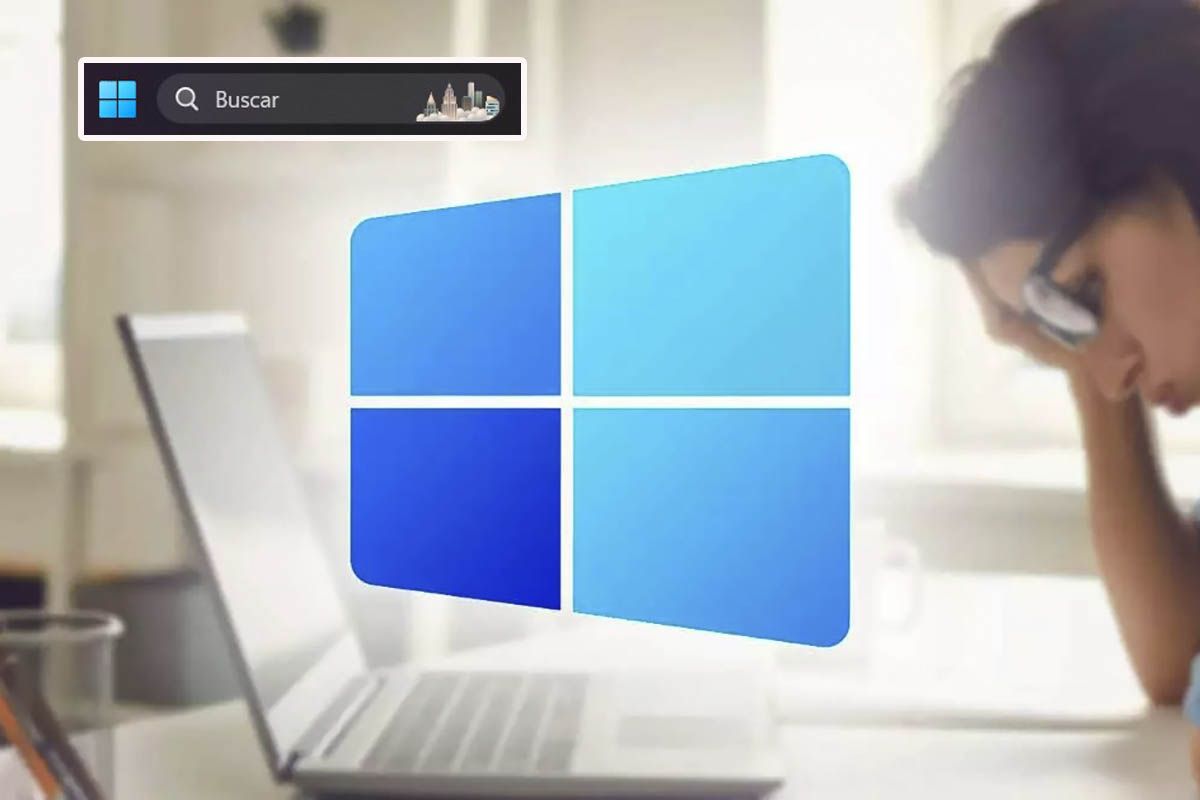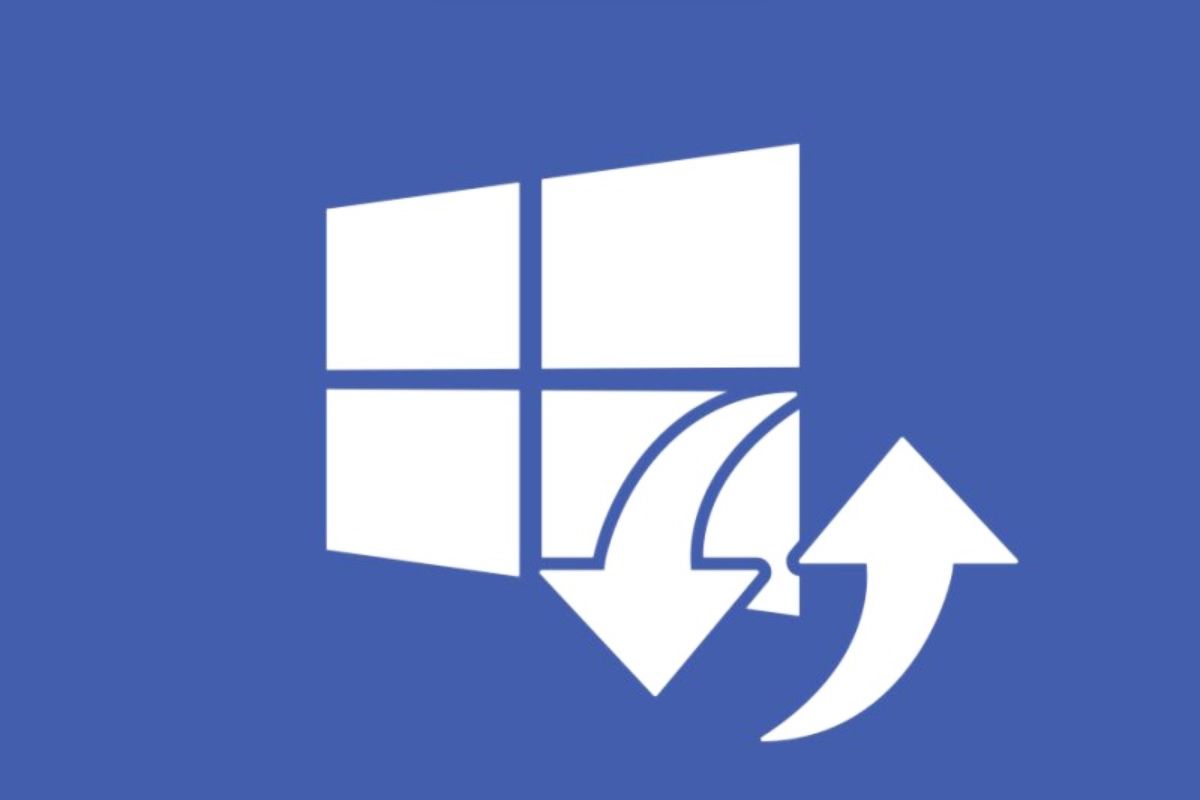如果有什麼事情通常困擾大多數使用筆記型電腦工作、學習或娛樂的用戶,那就是關閉蓋子時 Windows 執行的操作相同的。
存在於迄今為止發布的幾乎所有 Windows 版本中,當筆記型電腦蓋子關閉時,計算機進入暫停狀態。儘管這不會導致任何類型的問題,但有些用戶不希望筆記型電腦在合上蓋子時進入睡眠狀態。
如果您是其中之一,讓我們告訴您您來對地方了。在這裡我們將一步步向您展示如何在 Windows 11 中合上蓋子時防止筆記型電腦進入睡眠狀態。您將花費不超過 5 分鐘的時間來進行適當的更改,以免這種情況繼續發生。
如何在 Windows 11 中防止筆記型電腦在合上蓋子時進入睡眠狀態
在我們向您展示必須遵循的步驟之前,我們先向您提供建議停用省電模式,因為?因為此功能不會讓您阻止筆記型電腦在合上蓋子時進入睡眠狀態。如果您已經這樣做了,您應該能夠按照本教程配置此操作。
- 你必須採取的第一步是寫下這些詞“控制面板”在電腦工作列上顯示的搜尋引擎中。幾秒鐘後,將顯示一個包含多個結果的選單,單擊“控制面板”,然後按一下顯示的選項「打開」。
- 在 Windows 11 控制面板中,您必須雙擊左鍵「能源選擇」。
- 因此,您將必須訪問名為的面板“選擇蓋子關閉動作”,選項位於視窗左側。
- 在名為“合上蓋子時”,當您合上筆記型電腦的蓋子時,您必須選擇您希望 Windows 11 執行的操作。我們建議選擇“什麼都不做”在那些說“使用電池”和“已連接”。
- 最後,按一下“儲存變更”,以便 Windows 11 偵測到您所做的變更。
請記住,您可以隨時修改此選項,您只需再次執行我們在要點清單中向您展示的教學課程即可。言歸正傳,如果您無法更改關閉蓋子的操作,則必須在 Windows 11 中以管理員身分輸入。